Masz więc zupełnie nowego iPhone'a 7 i bawisz się nim dzień w dzień. Jest świeży i nowatorski, a po prostu nie masz dość wszystkich nowych funkcji - zarówno sprzętowych, jak i iOS 10 - których nie masz do dyspozycji. Spędzasz czas w swoim życiu, dopóki nie zdasz sobie sprawy, że Twój nowy iPhone nie jest tak dobry, jak się spodziewałeś. Chodzi mi o to, że Apple twierdził, że chip A10 Fusion jest bardziej energooszczędny, a bateria jest również większa, choć marginalnie. Mimo to, dlaczego bateria telefonu wyczerpuje się w połowie dnia?
Prawda jest taka, że chociaż iPhone'y były w stanie zaoferować lepszą żywotność baterii przy mniejszej pojemności niż ich konkurenci z Androidem, żywotność baterii nigdy nie była najsilniejszą zaletą iPhone'a. To oczywiście zmienia się, jeśli kołyszesz wariant telefonu Plus, ale w przypadku zwykłego iPhone'a zawsze mogą być pewne poprawki, które będziesz chciał wprowadzić, aby bateria działała tak długo, jak chcesz. do. Wadą jest jednak fakt, że w zasadzie skończy się to na wyjęciu „inteligentnego” smartfona.
W tym artykule przyjrzymy się niektórym metodom, które możesz zastosować, aby poprawić żywotność baterii w telefonie iPhone 7 i rozwiązać typowe problemy, które mogą się tam pojawić. Pamiętaj, że chociaż mówimy konkretnie o iPhonie 7, wskazówki dotyczą prawie każdego iPhone'a z systemem iOS 10, więc warto je wypróbować, nawet jeśli nie masz najnowszej oferty Apple.
Czy masz w ogóle problem z baterią?
Zanim przejdziemy do rozwiązywania problemów z baterią, najpierw ustalmy, że masz problem z żywotnością baterii. Wiele razy użytkownicy zgłaszają straszną żywotność baterii od razu na swoim iPhonie lub po zaktualizowaniu do nowszej wersji systemu operacyjnego. W rzeczywistości, niezależnie od tego, czy jest to nowe urządzenie, czy poważna aktualizacja oprogramowania, rzeczywistość w większości przypadków po prostu częściej używamy urządzenia. Wypróbowanie wszystkich tych nowych funkcji i sztuczek skutkuje dłuższym czasem włączania ekranu, co dość szybko zjada baterię. Ponadto, jeśli zaktualizowałeś starszego iPhone'a do najnowszej wersji iOS, Spotlight ponownie zindeksuje wszystko, co spowoduje dość obciążające obciążenie procesora i wysokie zużycie baterii.
Aby ustalić, czy rzeczywiście masz problem z baterią, najlepiej poczekać kilka dni i pozwolić, aby wszystko się uspokoiło, zanim dojdzie do wniosku. Jeśli nie chcesz wybierać długiej trasy, po prostu odłóż telefon przy wyłączonym ekranie na około 30-40 minut i obserwuj rozładowanie baterii w trybie czuwania. Jeśli nadal szybko wyczerpuje się w trybie gotowości, a właśnie zaktualizowałeś, prawdopodobnie procesy w tle wciąż się zastanawiają. W przeciwnym razie, jeśli bateria nie rozładuje się kilka dni po aktualizacji w trybie gotowości, oznacza to, że nie ma nic złego w żywotności baterii i po prostu częściej używasz telefonu. Poczekaj, aż uczucie nowości osłabnie.
Jeśli powyższe nie dotyczy Twojego przypadku, przejdź do wskazówek, które wymieniliśmy poniżej.
Sprawdź zużycie baterii
Pierwszą rzeczą, którą powinieneś zrobić, jest sprawdzenie zużycia baterii. Najnowsze wersje iOS, w tym iOS 10, mają sprytną funkcję statystyk użycia baterii, która daje pełny zestawienie, które aplikacje lub procesy zużywają najwięcej baterii. Na Twoim iPhonie 7, 3D Touch the Ustawienia ikonę i dotknij Bateria z wyskakującego menu. Alternatywnie udaj się do Ustawienia> Bateria i obserwuj wzorce z ostatnich 24 godzin lub siedmiu dni w celu dokładniejszej analizy trendów. Możesz dotknąć ikona zegara obok nich, aby uzyskać bardziej szczegółowy widok. Jeśli istnieje konkretna aplikacja, która zużywa dużo energii w tle, masz swojego winowajcę.
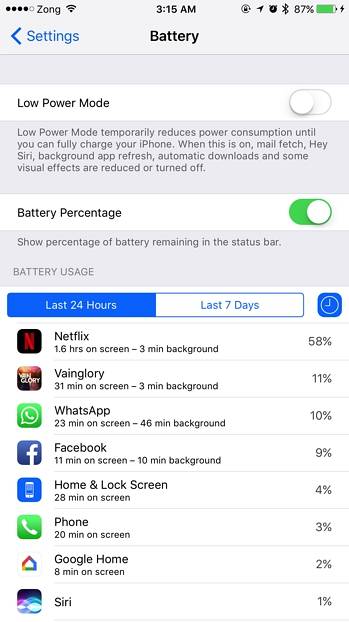
Wyłącz niektóre funkcje iOS 10
W iOS 10 na iPhonie 7 jest wiele funkcji, które Apple dodał, aby uczynić rzeczy wygodniejszymi. Chociaż są całkiem fajne, mogą mieć wpływ na twoją baterię, a wyłączenie niektórych z nich może poprawić sytuację na lepsze.
1. Podnieś się, aby się obudzić
Ta funkcja pozwala po prostu podnieść iPhone'a, a ekran się włączy, pokazując wszelkie oczekujące powiadomienia, które możesz mieć, lub przynajmniej zegar. Jest to całkiem przydatne, ale może prowadzić do kilku niepotrzebnych wybudzeń ekranu w kieszeni. Aby wyłączyć Raise to Wake, udaj się do Ustawienia > Wyświetlacz i jasność i przesuń przełącznik Podnieś się, by się obudzić do poza.
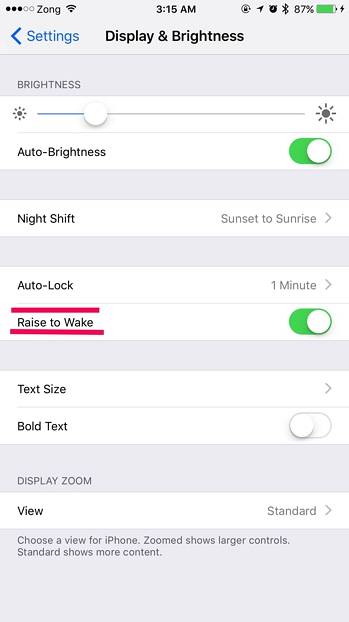
2. Funkcje łączności
iPhone 7 jest dostarczany z całkiem pełnym pakietem łączności i możesz nie potrzebować wszystkich tych funkcji przez cały czas. Na przykład możesz nie mieć sparowanego akcesorium Bluetooth przez cały czas, w takim przypadku możesz po prostu wyłącz Bluetooth. Podobnie, jeśli nie ma WiFi dostępne, może pomóc wyłączenie radia. Ponadto, jeśli znajdujesz się w słabym obszarze łączności komórkowej, wyłączenie LTE byłby to dobry pomysł. Inną rzeczą, z którą możesz poeksperymentować, jest wyłączanie AirDrop chyba że jest to potrzebne.
Nie ma centralnej lokalizacji dla wszystkich funkcji łączności iOS, ale większość z nich można przełączać za pomocą Kontrola Środek do którego można uzyskać dostęp za pomocą prostego pliku przesunięcie w górę od dołu ekranu.
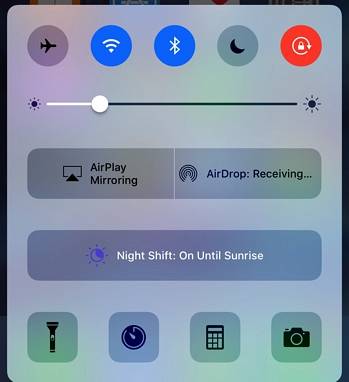
3. Ruch i efekty wizualne
Efekt ruchu Parallax w iPhonie istnieje już od dłuższego czasu i oprócz wywoływania u niektórych osób choroby lokomocyjnej, wyczerpuje również baterię. Moim skromnym zdaniem wygląda całkiem fajnie, ale jeśli naprawdę chcesz zmaksymalizować żywotność baterii, warto to wyłączyć. Możesz to zrobić, przechodząc do Ustawienia > Generał > Dostępność i wtedy Zmniejszyć ruch, i przełączając przełącznik na Na.
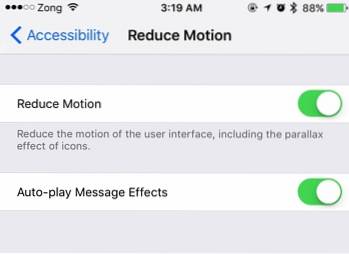
4. Sugestie Siri
Apple konsekwentnie stara się uczynić Siri mądrzejszym. Jedno z tych wysiłków w iOS 10 przekłada się na Siri sugeruje aplikacje To ty moc szukać, gdy tylko przejdziesz do wyszukiwania Spotlight, nawet zanim zaczniesz pisać. To „zgadywanie” odbywa się na podstawie wzorców użytkowania i historii, co praktycznie może oznaczać katastrofę dla baterii, powodując, że Twój iPhone analizuje każde działanie w tle. Jeśli nie używasz Spotlight LUB Siri, lepiej wyłączyć tę opcję, aby zaoszczędzić trochę soku z baterii. Aby to zrobić, udaj się do Ustawienia > Generał > Wyszukiwanie Spotlight i wyłącz sugestie Siri.
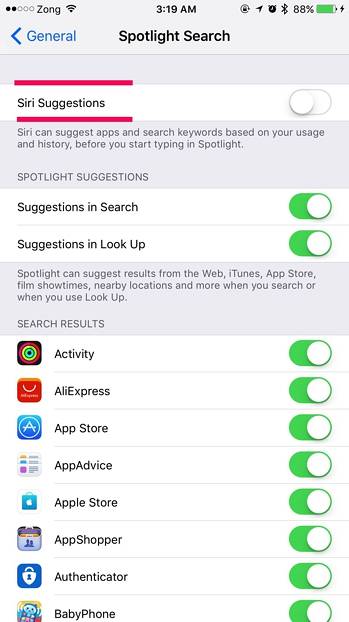
5. Używaj (lub nie) trybu Auto-Brightness (Automatycznej jasności)
Zauważyłeś, że nie jesteśmy w stanie zdecydowanie polecić ani odrzucić tego trybu? Dzieje się tak, ponieważ opinie na ten temat są zróżnicowane. W Ustawienia > Wyświetlacz i jasność, znajdziesz przełącznik dla Automatyczna jasność, tuż pod suwakiem jasności. Włącz to, a Twój iPhone automatycznie dostosuje jasność ekranu na podstawie dostępnego światła, dzięki czemu uzyskasz najlepszą czytelność w świetle słonecznym bez oślepiającego szczytu jasności w ciemnym otoczeniu. Jest to świetne, z wyjątkiem tego, że stale utrzymuje włączony czujnik światła otoczenia w telefonie iPhone, co może niekorzystnie wpłynąć na żywotność baterii.
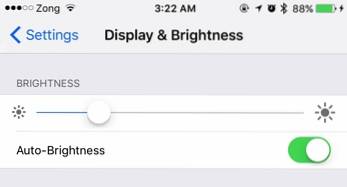
W rzeczywistości użytkownicy zgłaszali mieszane opinie na ten temat. Niektórzy użytkownicy mają świetną żywotność baterii przy włączonej automatycznej jasności; inni twierdzą, że całkowicie zabił żywotność baterii. Poeksperymentuj z oboma i wybierz ten, który najbardziej Ci odpowiada; po prostu wiedz, że ta opcja jest dostępna i powinieneś z nią grać, aby uzyskać optymalne wyniki.
Zarządzaj swoimi opcjami lepiej
Wiele wskazówek dotyczących oszczędzania baterii zaleca wyłączenie wielu funkcji, takich jak odświeżanie aplikacji w tle i usługi lokalizacyjne. Nie zgadzamy się z tym całym sercem. Jaki jest sens posiadania smartfona, jeśli wyłączysz wiele z tych wszystkich rzeczy, które sprawiają, że jest inteligentny? Dlatego nasza rekomendacja to lepsze zarządzanie w przeciwieństwie do całkowitego wyłączania.
1. Odświeżanie aplikacji w tle
iOS 10 jest wyposażony w funkcję odświeżania aplikacji w tle, która zasadniczo umożliwia niektórym aplikacjom odświeżanie i aktualizację nawet wtedy, gdy nie są one aktywne, dzięki czemu po załadowaniu aplikacji zawsze dostępne są najnowsze i zaktualizowane dane bez czasu ładowania. To świetnie, z wyjątkiem tego, że domyślnym zachowaniem systemu iOS jest zezwolenie każdej aplikacji na włączenie tej funkcji, siejąc spustoszenie w baterii iPhone'a.
Zamiast wyłączać odświeżanie aplikacji w tle, powinieneś udać się do Ustawienia > Generał > odświeżanie aplikacji w tle i wyłączyć te aplikacje, których nie potrzebujesz aktualizowanie w tle. Łatwiejszym podejściem byłoby zezwolenie aplikacjom takim jak poczta, kalendarz i sieci społecznościowe na działanie w tle, ale ograniczenie jej dla wszystkich innych. Nie ma jednego uniwersalnego rozwiązania, więc zrób to w zależności od potrzeb i zastosowania.
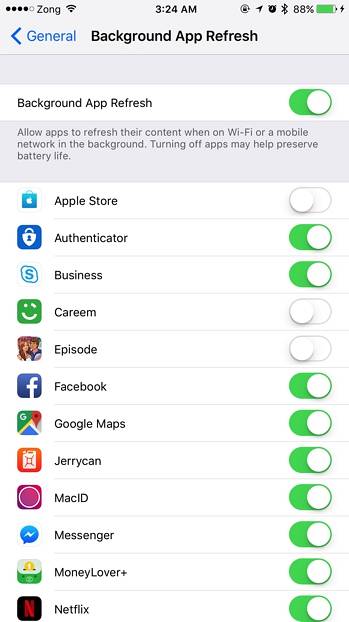
2. Powiadomienia
Powiadomienia to kolejna rzecz, którą można mikrozarządzać, aby uzyskać lepszą żywotność baterii. Domyślnie zdecydowana większość aplikacji na iOS prosi o wysyłanie powiadomień, ale nie potrzebujesz powiadomień od wszystkich, prawda? Być może uda ci się przeżyć bez powiadomienia przez grę, ale na pewno nie bez powiadomień e-mail. Ogólna zasada jest taka, że jeśli nie musisz być powiadamiany przez aplikację, nie pozwól na to.
Możesz zarządzać wszystkimi powiadomieniami, przechodząc do Ustawienia app, a następnie Powiadomienia. Przejdź do każdej aplikacji, z której nie chcesz otrzymywać powiadomień, wyłącz opcję „Zezwalaj na powiadomienia”.
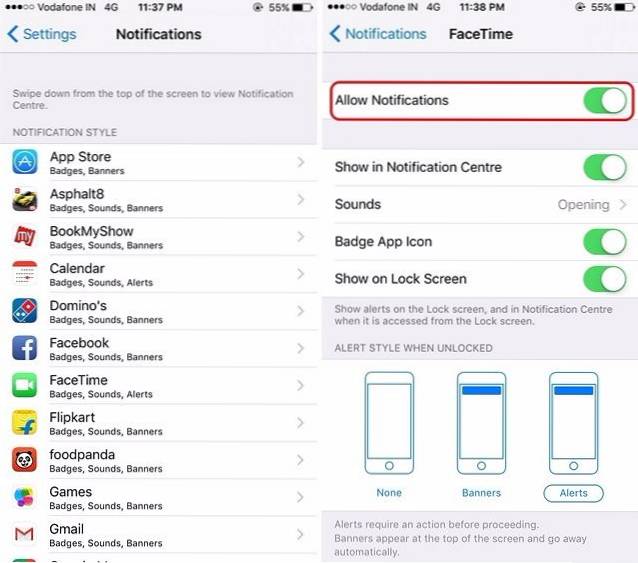
3. Usługi lokalizacyjne
Usługi lokalizacyjne to kolejna rzecz, na którą należy zwrócić uwagę i lepiej zarządzać nią, aby poprawić żywotność baterii iPhone'a. iOS 10 ma świetną funkcję przypominania o tym, czy aplikacja używa Twojej lokalizacji w tle i prawdopodobnie jej nie potrzebuje. Aby jednak zarządzać tym samodzielnie, przejdź do Ustawienia > Prywatność > Usługi lokalizacyjne.
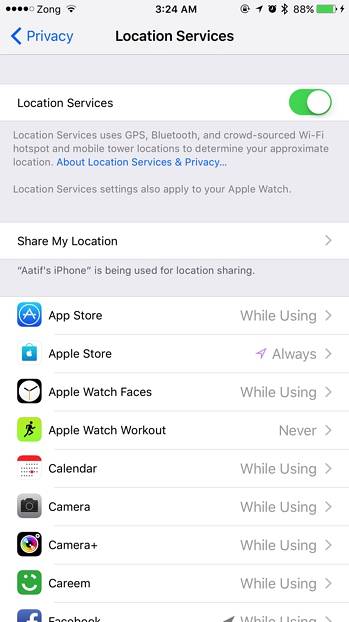
Tutaj najpierw spójrz na listę aplikacji, a jeśli zobaczysz coś, co nie powinno używać Twojej lokalizacji, zatrzymaj to. Możesz także wybrać, które aplikacje mają zawsze dostęp do Twojej lokalizacji, a które tylko wtedy, gdy ich używasz.
Następnie u dołu listy aplikacji znajduje się Usługi systemowe którym musisz się zająć w następnej kolejności. Wyłącz wszystko, czego możesz nie potrzebować; na przykład Kalibracja kompasu lub HomeKit, jeśli nie masz urządzenia obsługującego HomeKit. Jest tu kilka opcji i nie ma tu też ogólnej porady, z wyjątkiem tego, że prawdopodobnie powinieneś wyłączyć wszystko pod Udoskonalanie produktu.
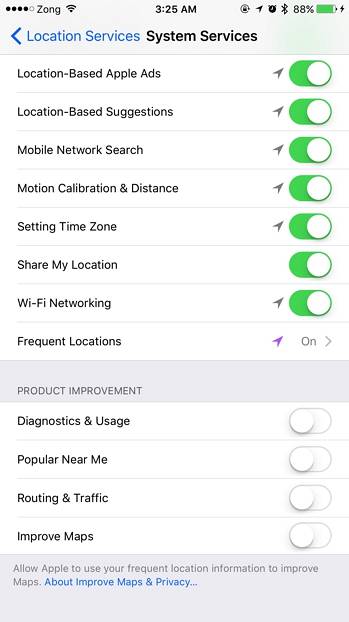
Aha, i skoro już tu jesteś, włącz Ikona paska stanu, ponieważ da ci to bardzo potrzebne wizualne wskazanie, kiedy włączony jest GPS twojego iPhone'a.
4. Zamknięcie aplikacji
To bardziej nawyk i rada niż wskazówka, ale niektórzy użytkownicy mają taki zwyczaj ręczne zamykanie aplikacji z poziomu interfejsu wielozadaniowego. Po prostu nie. To wyrządza o wiele więcej szkody niż pożytku, i skróci żywotność baterii zamiast ją poprawiać. Widzisz, zamrożone (nieaktywne) aplikacje nie wyczerpują żadnej baterii, ale kiedy je zabijasz i uruchamiasz, a następnie uruchamiasz, nie są one przywoływane z pamięci RAM; system pobiera ją z pamięci NAND, co oznacza, że procesor musi pracować podwójnie, aby najpierw wciągnąć aplikację do pamięci RAM, a następnie renderować ją w czasie wykonywania. Dlatego wymuszanie zamykania aplikacji nigdy nie jest dobrym pomysłem, chyba że istnieje uzasadniony powód, np. Aplikacja utknęła lub źle się zachowuje itp..
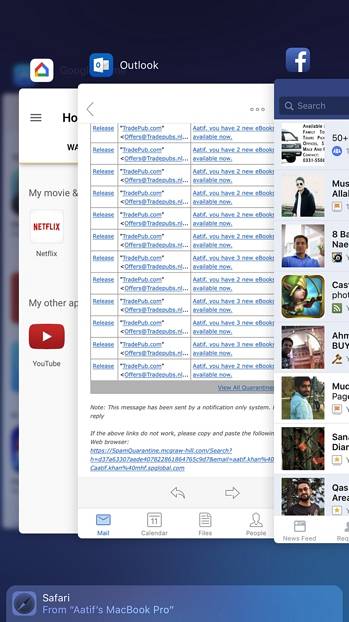
Użyj trybu niskiego zużycia energii
Jeśli to wszystko nie pomogło, iPhone 7 i iOS 10 są dostarczane z rozszerzeniem Tryb niskiego poboru mocy który automatycznie uruchamia się, gdy bateria telefonu osiągnie 20%. W tym trybie niektóre elementy wizualne są wyłączone, działanie w tle jest wstrzymane, a procesor w telefonie iPhone 7 zostanie nieco zwolniony, aby zmniejszyć obciążenie systemu. Jeśli masz słabą żywotność baterii, możesz również ręcznie włączyć ten tryb. Po prostu przejdź do Ustawienia baterii i włącz „Tryb niskiego zużycia energii”. Oznaką włączenia tego trybu jest zmiana koloru ikony baterii na żółtą zamiast zwykłej zielonej (lub pomarańczowej lub czerwonej, w zależności od poziomu naładowania baterii).
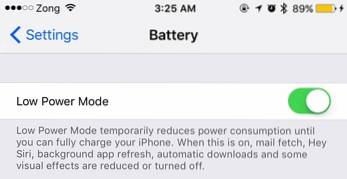
Przywróć iPhone'a jako nowy
Więc próbowałeś wszystkiego, a Twój iPhone 7 nadal nie wytrzyma wystarczająco długo? Przed wniesieniem sprawy do Apple nie zaszkodzi, jeśli przywrócisz urządzenie i zaczniesz od nowa. Połącz się z iTunes w trybie odzyskiwania i przywróć urządzenie, i skonfiguruj go jako nowy iPhone zamiast przywracania z kopii zapasowej. W niektórych przypadkach możliwe jest, że błąd przenosił się przez długi czas na kopie zapasowe, co pogarsza sprawę. Skonfigurowanie jako nowy telefon wyeliminuje tę szansę i poinformuje Cię, czy jest to coś na Twoim końcu, czy z urządzeniem, po czym możesz podjąć lepszą decyzję, który kierunek wybrać.
ZOBACZ RÓWNIEŻ: Jak mocno zresetować iPhone'a 7, uzyskać tryby odzyskiwania i DFU
Napraw problemy z baterią iPhone'a 7 dzięki tym prostym wskazówkom
Cóż, to kilka wskazówek, które powinny się przydać, jeśli masz problemy z baterią w swoim iPhonie 7. Wypróbuj je i daj nam znać, jeśli Ci pomogły. Ponadto, jeśli znasz jakąkolwiek inną wskazówkę dotyczącą poprawy żywotności baterii w telefonie iPhone 7, daj nam znać w sekcji komentarzy poniżej.
 Gadgetshowto
Gadgetshowto



